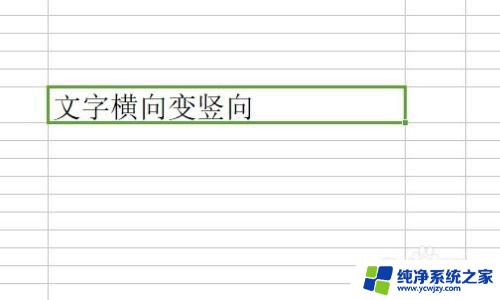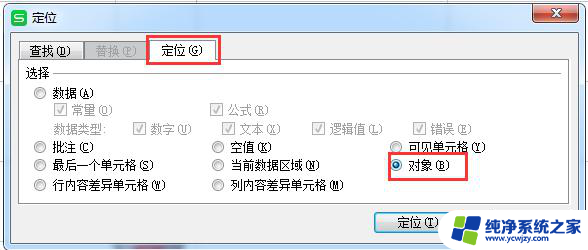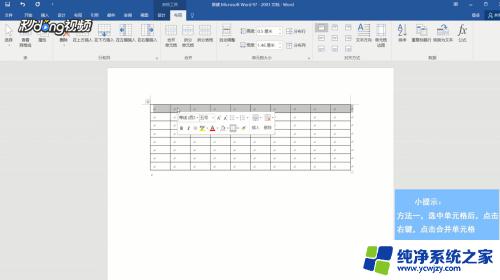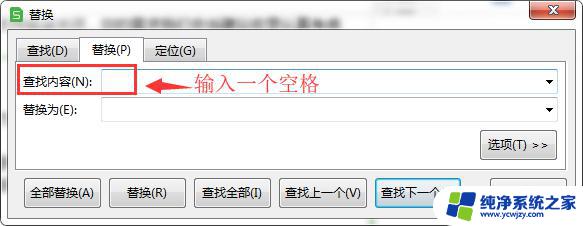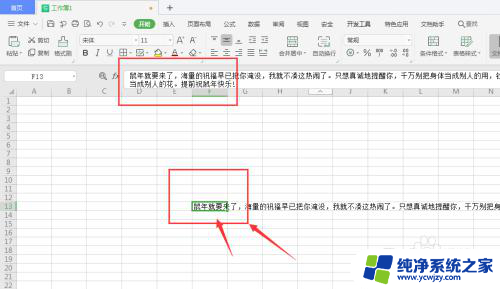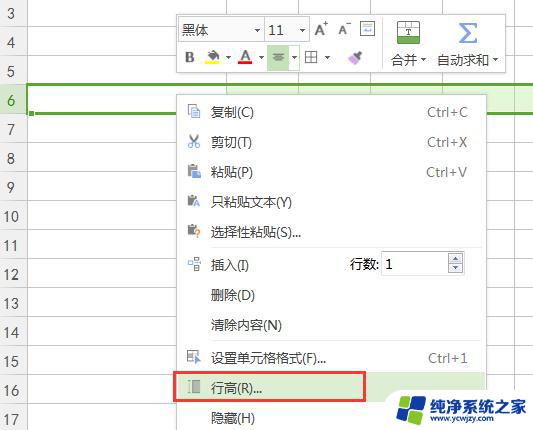如何设置单元格中文字的方向 如何在WPS表格中调整单元格内文字的方向
更新时间:2023-12-30 12:41:41作者:yang
在WPS表格中,单元格中文字的方向设置是一个常见的需求,如果我们希望在表格中的某些单元格内的文字垂直显示,或者倾斜显示,该如何操作呢?WPS表格提供了简单而便捷的方式来调整单元格内文字的方向。通过这个功能,我们可以根据实际需求,轻松地设置单元格内文字的方向,使得表格更加美观和易读。接下来我们将详细介绍如何在WPS表格中调整单元格内文字的方向。
具体方法:
1.打开WPS表格,选中单元格。右键选择“设置单元格格式”。
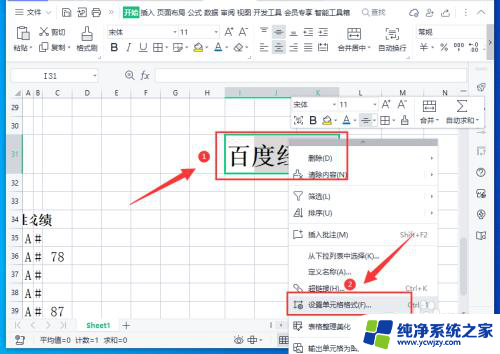
2.在弹出框中,选择“对齐”。
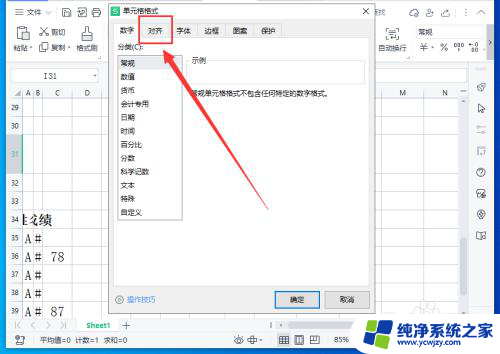
3.在“方向”下调整至“90度”,点击“确定”即可。
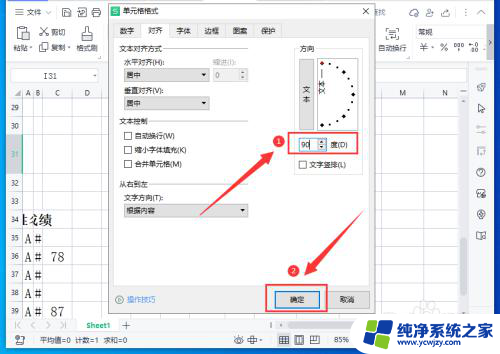
4.调整文字方向后的效果如图。
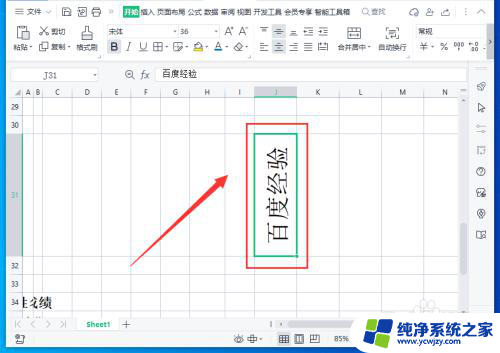
以上就是设置单元格中文字方向的全部内容,如果你也遇到了相同的问题,可以参考本文中介绍的步骤进行修复,希望对大家有所帮助。